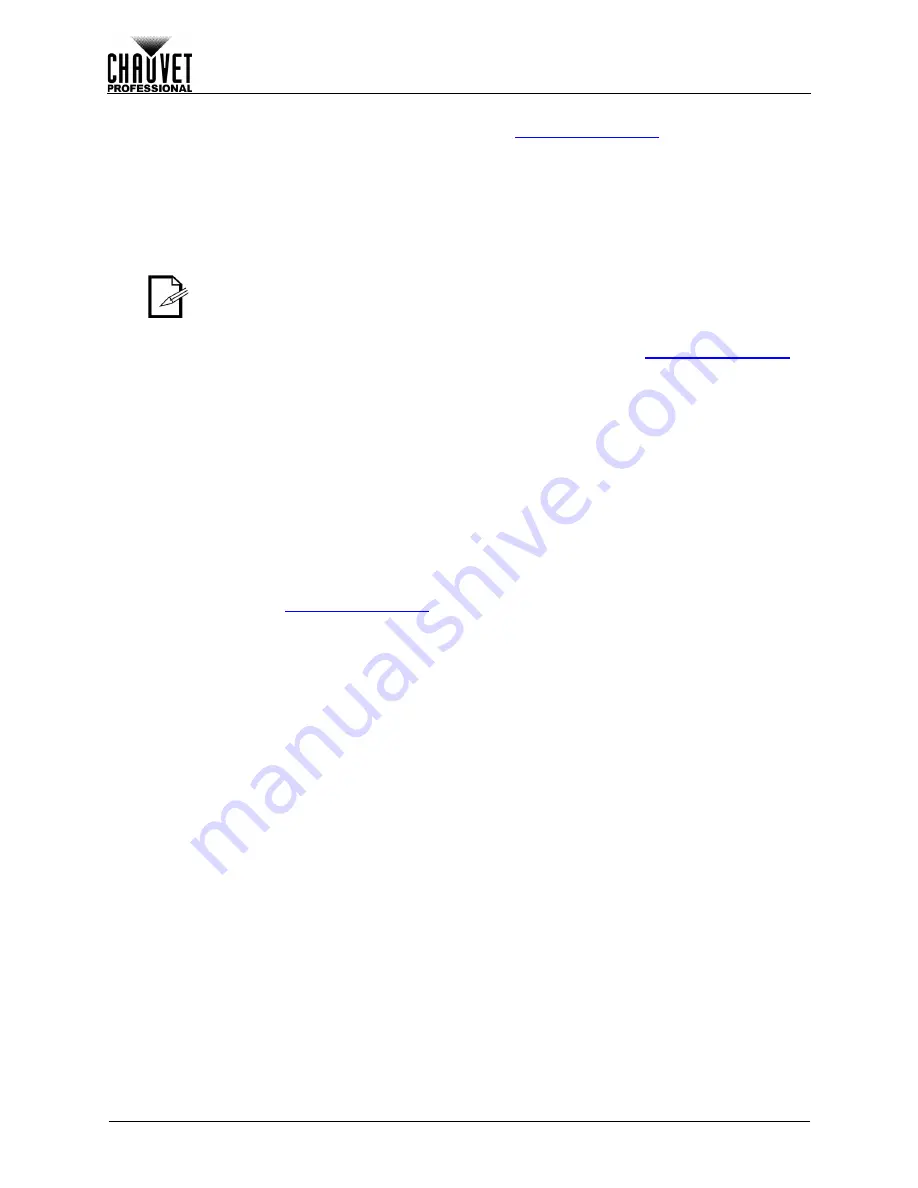
Seite 209 von 323
Betrieb
Maverick MK3 Wash Bedienungsanleitung Rev. 7
Dual Control Pixel-Modus
Zur Auswahl des Dual-Steuerung Pixel-Modus legen Sie das
fest und gehen dann
wie folgt vor:
1. Mit
<UP>
oder
<DOWN>
wählen Sie
Personality
aus;
alternativ tippen Sie auf die Schaltfläche
Personality
auf dem Display.
2. Bei Verwendung der Tasten anstatt des Touchscreens drücken Sie auf
<ENTER>
.
3. Mit
<UP>
,
<DOWN>
,
<LEFT>
oder
<RIGHT>
wählen Sie die Modi
Basic
(81 Kanäle),
Standard
(108 Kanäle) oder
Advanced
(216 Kanäle) aus; alternativ tippen Sie auf die Schaltfläche des
gewünschten Modus auf dem Display.
4. Bei Verwendung der Tasten anstatt des Touchscreens drücken Sie auf
<ENTER>
.
Dual Control Pixel-Startadresse
Zum Einstellen der Startadresse des Dual-Steuerung Pixel-Modus legen Sie das
fest und gehen dann wie folgt vor:
1. Mit
<UP>
oder
<DOWN>
legen Sie die
Start Address
fest; alternativ tippen Sie auf die
Schaltfläche
Start Address
auf dem Display.
2. Bei Verwendung der Tasten anstatt des Touchscreens drücken Sie auf
<ENTER>
.
3. Geben Sie anhand einer der folgenden Methoden die Startadresse (
1–512
) ein:
•
Geben Sie über das Nummerntastenfeld auf dem Touchscreen-Display die Nummer der
Adresse ein.
•
Mit den Tasten (oder den Tasten-Symbolen an der Seite des Displays),
a.
Mit
<LEFT>
oder
<RIGHT>
wählen Sie die zu ändernde Ziffer aus.
b.
Mit
<UP>
oder
<DOWN>
erhöhen oder verringern Sie den Wert dieser Ziffer.
c.
Wiederholen Sie dies, bis die gewünschte Adresse eingestellt ist.
4. Betätigen Sie
<ENTER>
.
Dual Control Pixel-Umgebung
Zur Einstellung der Umgebungsadresse des Dual-Steuerung Pixel-Modus bei Verwendung von Art-Net™
oder sACN, legen Sie das
auf
ArtNet
oder
sACN
fest und gehen wie folgt vor:
1. Mit
<UP>
oder
<DOWN>
wählen Sie
Universe
aus; alternativ tippen Sie auf die Schaltfläche
Universe
auf dem Display.
2. Bei Verwendung der Tasten anstatt des Touchscreens drücken Sie auf
<ENTER>
.
3. Geben Sie anhand einer der folgenden Methoden die Umgebungsadresse (
0–255
) ein:
•
Geben Sie über das Nummerntastenfeld auf dem Touchscreen-Display die Nummer der
Adresse ein.
•
Mit den Tasten (oder den Tasten-Symbolen an der Seite des Displays),
a.
Mit
<LEFT>
oder
<RIGHT>
wählen Sie die zu ändernde Ziffer aus.
b.
Mit
<UP>
oder
<DOWN>
erhöhen oder verringern Sie den Wert dieser Ziffer.
c.
Wiederholen Sie dies, bis die gewünschte Adresse eingestellt ist.
4. Betätigen Sie
<ENTER>
.
ArKaos Kling-Net kann nur in den Modi “Basis-Pixel” und “Standard-Pixel”
ausgeführt werden.






























